Récupérer les schémas de table
Pour récupérer des schémas de tables depuis la connexion de base de données que vous venez de configurer, cliquez-droit sur la connexion dans le Repository (Référentiel) et sélectionnez Retrieve schema (Récupérer le schéma) dans le menu contextuel.
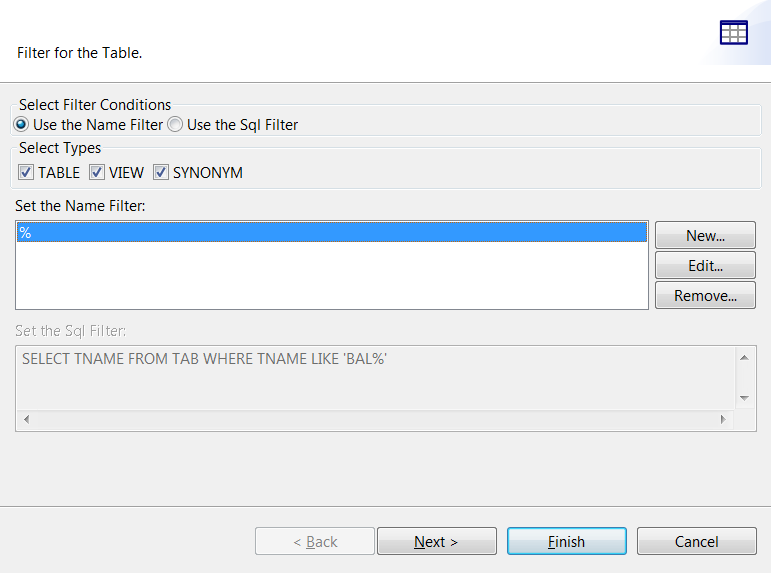
Un message d'erreur s'affiche s'il n'y a aucune table à retrouver dans la base de données sélectionnée ou si vous n'avez pas les droits d'accès à cette base de données.
Un nouvel assistant s'ouvre et vous permet de spécifier le filtre pour chercher différents objets de base de données, comme des tables, vues et synonymes (pour Oracle, IBM DB2 et MSSQL) et la vue Calculation (uniquement pour SAP HANA).
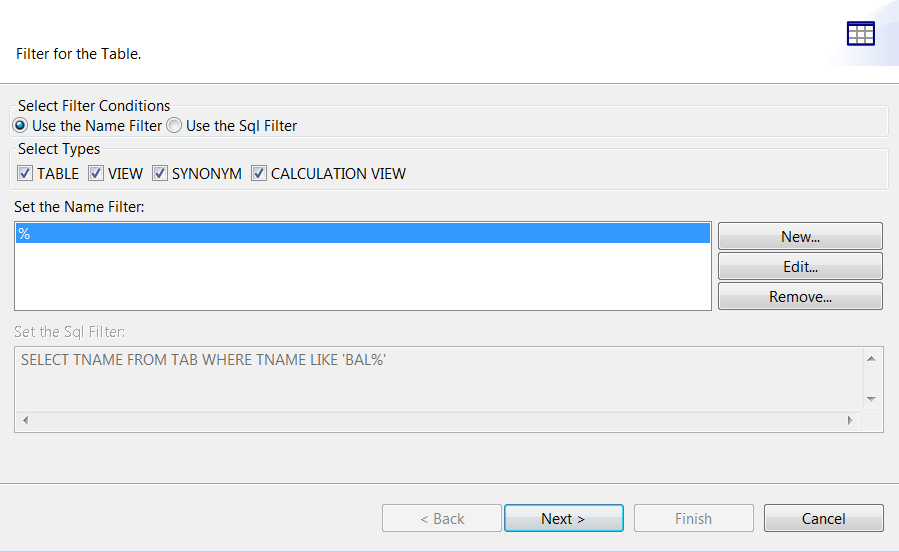
Cette page vous a-t-elle aidé ?
Si vous rencontrez des problèmes sur cette page ou dans son contenu – une faute de frappe, une étape manquante ou une erreur technique – dites-nous comment nous améliorer !
